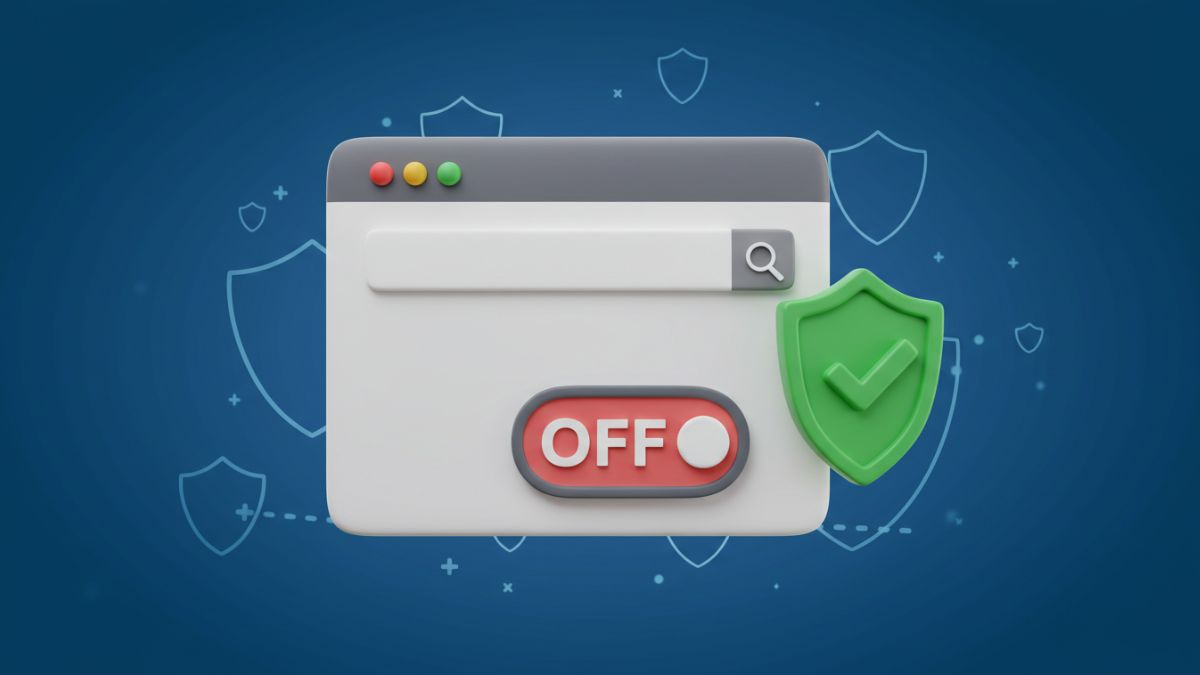قابلیت جستجوی ایمن (SafeSearch) گوگل برای خیلی از کاربران، از جمله والدین و مؤسسات آموزشی، کاربرد دارد. باوجود این، خیلی از کاربران به دلایل مختلف ترجیح میدهند دسترسی بدون محدودیت به اینترنت داشته باشند. اگر شما هم جزو این دسته هستید، در ادامه با روشهای رایج برداشتن جستجوی ایمن در گوشیهای اندروید و آیفون و کامپیوترهای ویندوزی و مک آشنا شوید.
جستجوی ایمن چیست و چهکار میکند؟
جستجوی ایمن (SafeSearch) قابلیتی است که مانع نمایش محتوای نامناسب شامل تصاویر خشونتآمیز یا غیراخلاقی در نتایج جستجو میشود و والدین، مؤسسات آموزشی، فرودگاهها و کتابخانهها میتوانند از آن بهره ببرند.
روشهای غیرفعال کردن جستجوی ایمن در دستگاههای مختلف
اگر دانشجو هستید یا در یک زمینه خاص فعالیت میکنید، قطعاً به دسترسی کامل به اطلاعات نیاز دارید. این موضوع بهویژه وقتی اهمیت پیدا میکند که جستجوی ایمن گاهی بهاشتباه، برخی اطلاعات بدون اشکال را فیلتر میکند. حتی ممکن است یک کاربر عادی باشید که تمایل دارید بدون محدودیت در اینترنت به گشتوگذار بپردازید. درهرصورت، نیاز دارید تا جستجوی ایمن را غیرفعال کنید.
برای کاربران ایرانی، قابلیت جستجوی ایمن (SafeSearch) در گوگل بهصورت پیشفرض فعال است و امکان تغییر آن بدون تغییر آدرس IP وجود ندارد. با تغییر آدرس IP، میتوان به تنظیمات گوگل دسترسی پیدا کرده و SafeSearch را غیرفعال کرد؛ اگرچه پس از بازگشت به آدرس IP اولیه، این تنظیم ممکن است دوباره فعال شود. برای اطمینان از غیرفعال ماندن SafeSearch، باید همواره از روشی برای تغییر آدرس IP استفاده کنید.
در ادامه چند روش غیرفعالکردن SafeSearch را مشاهده میکنید. این روشها هم روی گوشی موبایل و هم روی کامپیوتر یا لپتاپ قابلاجرا هستند.
قبل از همه چیز، باید بدانید که تنظیمات جستجوی ایمن شامل سه گزینه زیر میشود:
- فیلتر (Filter): تصاویر، متون و لینکهای نامناسب نمایش داده نمیشوند.
- تار کردن (Blur): تصاویر نامناسب تار میشوند، اما امکان دارد متون و لینکها به نمایش در بیایند.
- غیرفعالکردن (Off): همه نتایج جستجو بدون محدودیت نشان داده میشود.
تنظیمات حالت جستجوی ایمن برای همه دستگاههایی که در آنها وارد حساب گوگل خود شدهاید اعمال میشود. اگر وارد حساب گوگل خود نشده باشید، تنظیمات فقط تا زمانی که مرورگر را ببندید باقی میمانند.
غیرفعال کردن جستجوی ایمن در گوشیهای اندروید
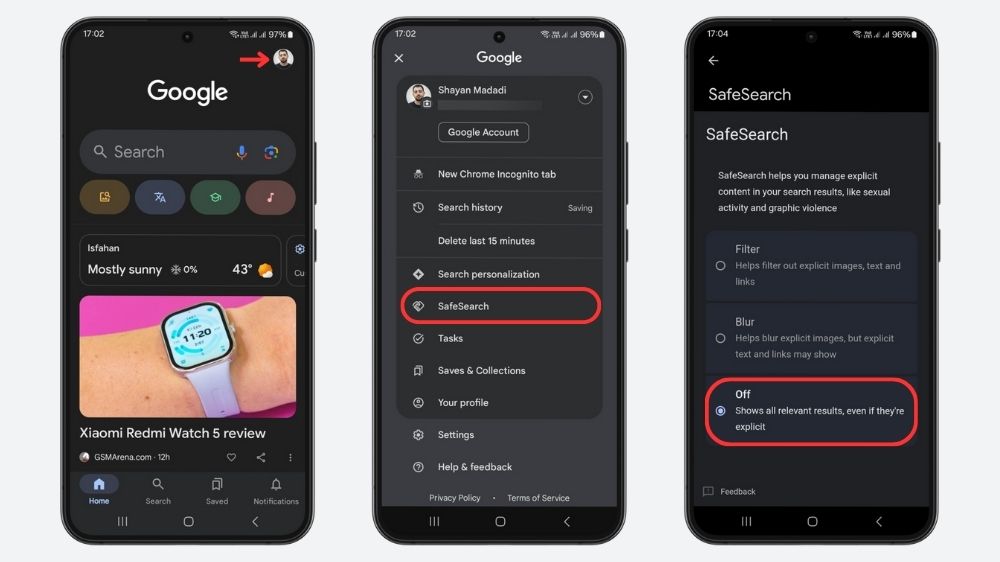
در تمام گوشیهای اندرویدی، نتها کافی است وارد برنامه گوگل شوید و پس از ضربه روی تصویر پروفایل یا حرف اول نام خود در بخش بالا سمت راست صفحه، گزینه SafeSearch را انتخاب کنید. حالا وارد صفحه تنظیمات جستجوی ایمن میشوید که در آن باید با انتخاب گزینه Off، این قابلیت را غیرفعال کنید.
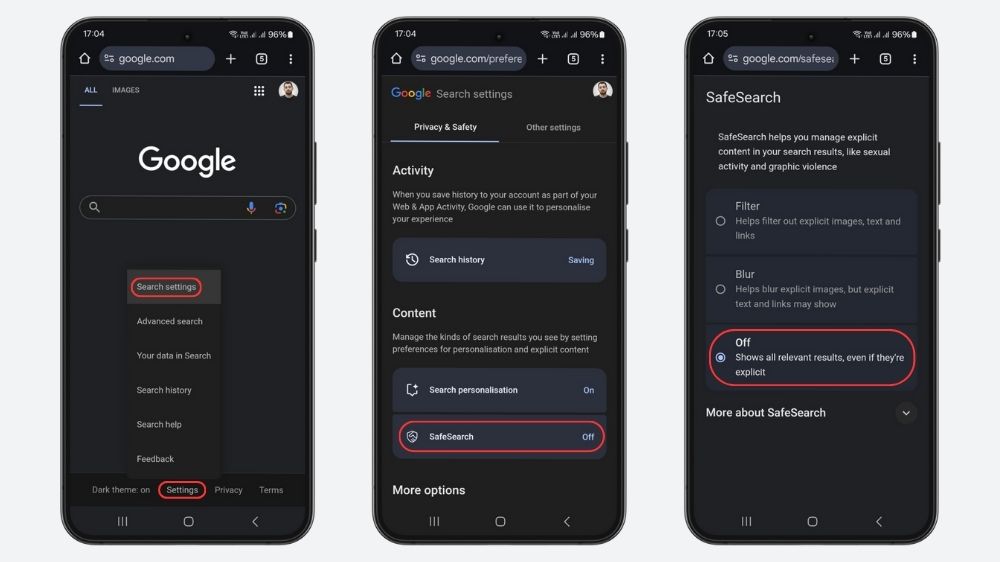
روش دیگر برای برداشتن جستجوی ایمن در گوشیهای اندرویدی، مراجعه به تنظیمات این قابلیت از طریق موتور جستجوی گوگل است. تنها کافی است به نشانی گوگل مراجعه کنید و در بخش پایینی صفحه، گزینه تنظیمات (Settings) و سپس تنظیمات جستجو (Search settings) را انتخاب کنید. زیر بخش محتوا (Content)، روی SafeSearch ضربه بزنید و بعد از ورود به صفحه جدید، گزینه Off را انتخاب کنید.
روش برداشتن جستجوی یکسان در گوشیهای اندرویدی مختلف از جمله گوشی شیائومی، گوشی سامسونگ و … یکسان است.
حتی میتوان بهطور مستقیم به صفحه تنظیمات SafeSearch وارد شد. این سادهترین روش برای غیر فعال کردن SafeSearch است که به کاربران انواع سیستمعاملها توصیه میشود.
اگر به هر دلیلی نتوانستید از لینک درجشده استفاده کنید، عبارت SafeSearch را در گوگل جستجو کنید. اولین نتیجهای که نمایش داده میشود، همان صفحه تنظیمات جستجوی ایمن است.
غیرفعال کردن جستجوی ایمن در آیفون و آیپد
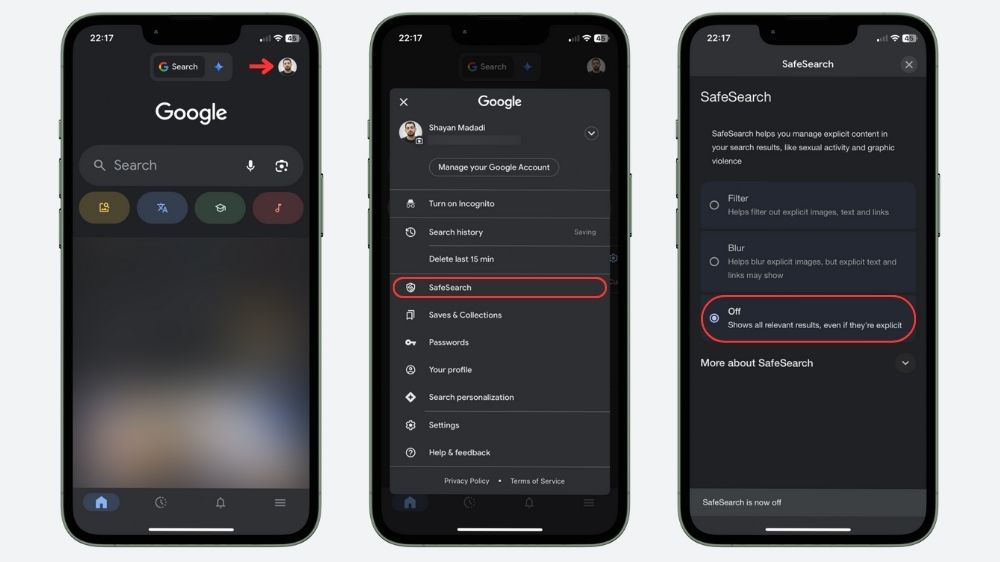
پس از اینکه برنامه گوگل را برای آیفون یا آیپد خود دانلود کردید، روی تصویر پروفایل یا حرف اول اسم خود در بالا سمت راست صفحه ضربه بزنید و با انتخاب گزینه SafeSearch، وارد بخش تنظیمات آن شوید. حالا در این مرحله، باید گزینه Off را انتخاب و این قابلیت را غیرفعال کرد.
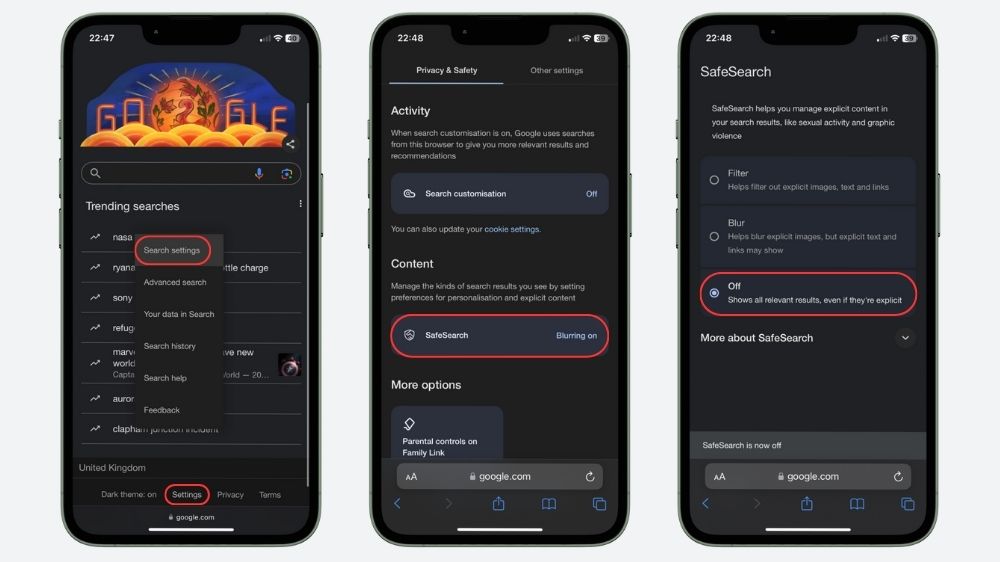
علاوهبراین، میتوانید بهصورت مستقیم به صفحه تنظیمات SafeSearch مراجعه کرده و گزینه Off را انتخاب کنید یا پس از ورود به موتور جستجوی گوگل، بهترتیب روی تنظیمات (Settings)، تنظیمات جستجو (Search settings)، جستجوی ایمن (SafeSearch) و سپس گزینه Off ضربه بزنید.
غیرفعال کردن جستجوی ایمن در کامپیوتر
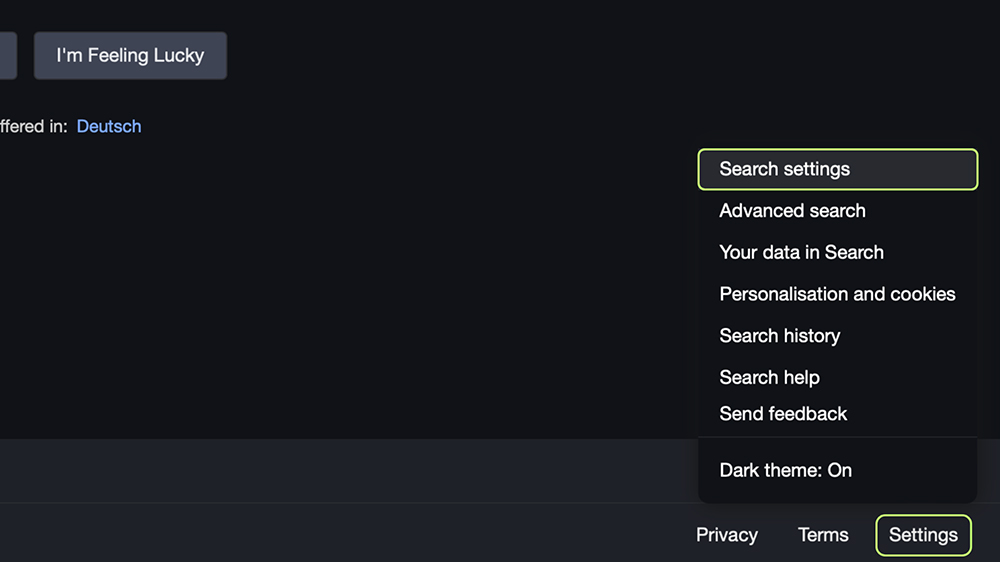
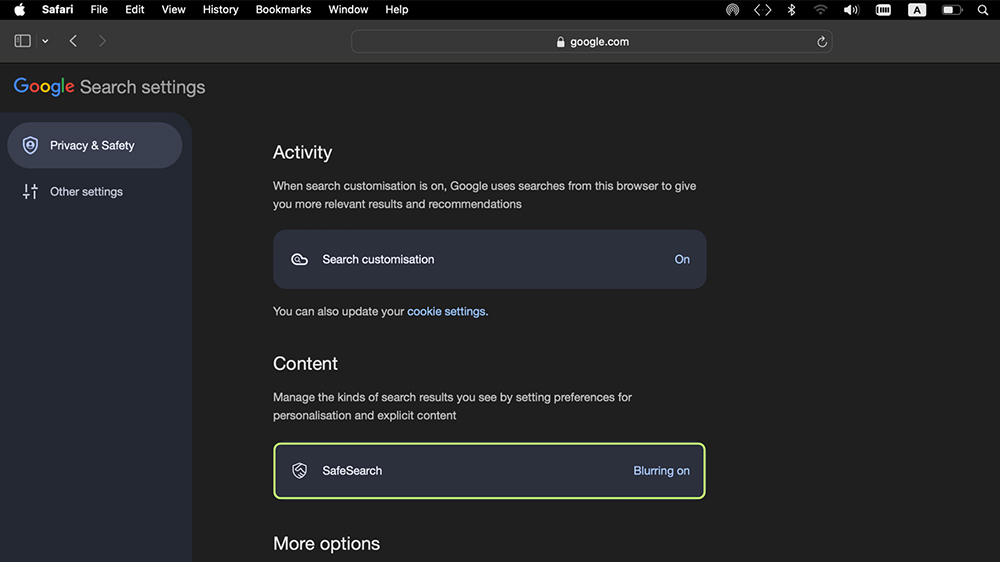
در ویندوز یا مک، قابلیت ورود مستقیم به صفحه تنظیمات SafeSearch را دارید. گذشتهازاین، میتوانید با مرورگر خود در هر کدام از این سیستمعاملها وارد موتور جستجوی گوگل شوید و در پایین صفحه گزینه تنظیمات (Settings) و سپس تنظیمات جستجو (Search settings) را انتخاب کنید. حالا در این بخش، روی گزینه SafeSearch کلیک کنید تا تنظیمات آن برای شما به نمایش در بیاید و گزینه Off را انتخاب کنید.
چرا جستجوی ایمن غیرفعال نمیشود؟
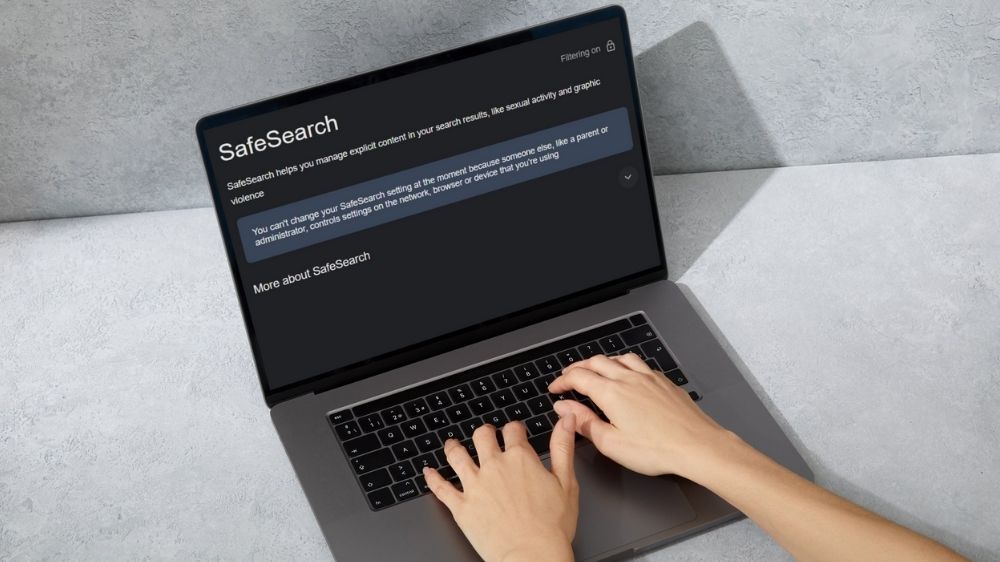
احتمال دارد تنظیمات جستجوی ایمن قفل شده باشد یا با اینکه این قابلیت را غیرفعال کردهاید، دوباره به حالت قبلی برگردد. این مشکل ممکن است دلایل مختلفی داشته باشد که از جمله آنها میتوان به موارد زیر اشاره کرد:
| علت | توضیحات |
|---|---|
| برنامه امنیتی | برنامههای آنتیویروس، فایروال و کنترل والدین، به طور خودکار جستجوی ایمن را فعال میکنند. |
| تنظیمات پیشفرض شبکه | وایفای عمومی یا شبکههای متعلق به نهادها مثل مدارس، تنظیمات جستجوی ایمن را قفل میکنند. |
| افزونه مرورگر | برخی از افزونهها، بهخصوص نمونههای امنیتی، مرورگر را در حالت جستجوی ایمن قرار میدهند. |
| همگامسازی حسابها | درصورتیکه دستگاههایتان همگامسازی شده باشند، تغییر تنظیمات روی همه آنها اعمال میشود؛ جستجوی ایمن را در دستگاه اصلی خود غیرفعال و همچنین کش مرورگر را پاک کنید. |
| کش و کوکی مرورگر | احتمال مداخله کش یا کوکی مرورگر با تنظیمات جستجوی ایمن وجود دارد؛ حتماً کش را پاک کنید. |
| محدودیت دستگاه یا حساب کاربری | دستگاه یا حساب کاربری از سوی یک کاربر دیگر (ادمین) به واسطه برنامههای کنترل والدین مثل Screen Time یا Family Link محدود شده است. |
| حالت ناشناس (Incognito) در مرورگر | اگر در حالت ناشناس جستجوی ایمن را برداشته باشید، تغییرات ذخیره نمیشوند. |
| فیلتر DNS توسط شرکت ارائهدهنده اینترنت | شرکت ارائهدهنده اینترنت با فیلتر DNS میتواند بهصورت خودکار جستجوی ایمن را فعال کند؛ با تغییر DNS، این مشکل قابلحل است. |
برنامه Screen Time یکی از برنامههای مفید برای مدیریت زمان استفاده از گوشی و کنترل تجربه کودکان است. در مطلب چگونه Screen Time خود را بررسی کنیم؟ به جزئیات نحوه کار با این برنامه اپل پرداخته شده است.
جمعبندی
جستجوی ایمن (SafeSearch) قابلیتی ارائهشده توسط گوگل برای جلوگیری از دسترسی به محتوای نامناسب در سطح اینترنت است که میتواند برای گروههای مشخصی از کاربران مثل والدین کاربرد داشته باشد.
بااینحال، امکان دارد خیلی از کاربران بزرگسال متوجه شوند که جستجوی ایمن در دستگاه آنها فعال است. به همین دلیل، در این مطلب روشهای برداشتن جستجوی ایمن از طریق صفحه تنظیمات SafeSearch، برنامه اختصاصی گوگل و صفحه سرچ گوگل آموزش داده شد.
در برخی از مواقع، باوجود تلاش کاربر برای غیرفعالکردن SafeSearch، تنظیمات قفل شده است یا پس از غیرفعالکردن، دوباره فعال میشود. از جمله دلایل رایج خاموشنشدن جستجوی ایمن میتوان به تنظیمات پیشفرض شبکه، برنامه امنیتی، کش و کوکی مرورگر و افزونه امنیتی اشاره کرد.
ترب خرید گوشیهای روز با بهترین قیمت را برای شما ممکن میکند. حتی در صورت معیوببودن، تأخیر در ارسال، مغایرت کالا و سپس جبراننشدن خسارت توسط فروشنده، نشان ضمانت ترب بازگشت وجهتان را تضمین میکند. همچنین با انتخاب محل سکونت خود در بخش شهر من نزدیکترین فروشگاههای حضوری برایتان به نمایش در میآیند.
سوالات متداول درباره برداشتن جستجوی ایمن
جستجوی ایمن برای کاربران ایرانی بهصورت پیشفرض فعال شده است. همچنین اگر گوگل تشخیص بدهد که سن کاربر زیر ۱۸ سال است، جستجوی ایمن را بهصورت خودکار فعال میکند.
احتمال دارد به دلیل تنظیمات پیشفرض شبکه، برنامههای امنیتی (مثل آنتیویروس)، افزونههای مرورگر، کش و کوکی مرورگر و فیلتر DNS امکان غیرفعالکردن جستجوی ایمن وجود نداشته باشد.
اگر در زمان ورود به تنظیمات جستجوی ایمن، بهحساب گوگل خود متصل شده و همگامسازی را فعال کرده باشید، تغییرات روی همه دستگاهها اعمال میشوند.
با غیرفعالکردن این قابلیت میتوانید همه نتایج را در گوگل مشاهده کنید، اما همچنان ممکن است نتایج بهخاطر محدودیتهای اعمالشده توسط ارائهدهنده اینترنت یا سیاستهای گوگل فیلتر شوند.
🔗 منابع: AndroidPolice | MakeUseOf